Cách sửa lỗi Pin Laptop Dell Không Sạc được
Máy tính xách tay là một phần không thể thiếu trong cuộc sống hàng ngày, và chúng ta đã quá quen với việc sử dụng máy tính xách tay. Nhưng một ngày nào đấy pin laptop Dell không sạc được sau khi kết nối, điều này sẽ khiến bạn rất bực mình vì nó đòi hỏi nguồn điện. Bài viết này cung cấp các giải pháp sửa chữa laptop Dell không sạc được.
Kiểm tra phần cứng liên quan đến nguồn điện
1. Kết nối bộ đổi nguồn máy tính xách tay
Khi laptop của bạn bị lỗi pin laptop Dell thì bạn nên kết nối lại bộ chuyển nguồn AC và pin. Hoặc, nếu dây nguồn của bộ điều hợp Dell bị hỏng và các thành phần bên trong của bộ điều hợp bị cháy, bạn có thể sử dụng các phương pháp thay thế để xác minh lỗi, sử dụng cùng loại bộ đổi nguồn, máy tính xách tay hoặc bộ chuyển đổi thay thế của Dell để kiểm tra. Nếu bạn cần, Linh Kiện Laptop Thái Hà có thể cung cấp cho bạn bộ điều hợp máy tính xách tay gốc

2. Thử một bộ đổi nguồn AC và pin mới
Kiểm tra xem pin laptop đã được lắp vào chưa và lắp lại để kiểm tra pin. Vẫn là vấn đề? Pin laptop Dell không nhận sạc mà laptop sử dụng được bộ chuyển nguồn thì rất có thể pin laptop đã bị lão hóa cần thay pin mới. Làm thế nào để chọn một pin máy tính xách tay mới? Quy tắc quan trọng nhất là thông số của pin mới phải giống với thông số của pin cũ. Tốt nhất bạn nên chọn những loại pin chính hãng. Bạn có thể mua pin laptop Dell chính hãng tại Linh Kiện Laptop Thái Hà hoặc qua cửa hàng trực tiếp tại địa chỉ Số 6 Ngõ 161 Thái Hà - Đống Đa - Hà Nội. Hotline 0977.809.723

3. Lỗi bo mạch chủ
Bo mạch chủ bị hỏng sẽ khiến cho pin laptop Dell của bạn không thể sạc được. Những lỗi như vậy cần sự trợ giúp của chuyên gia. Khi bạn phát hiện pin của mình bị hư hỏng nghiêm trọng hoặc không nhận diện được pin laptop Dell, sạc không liên tục…. Khi thay pin hoặc adapter không sửa được pin Dell không sạc được, bạn cần tìm thợ chuyên nghiệp để kiểm tra xem có vấn đề gì không, có vấn đề gì về bo mạch chủ không?
4. Thiết lập lại phần cứng máy tính xách tay Dell và pin
Bạn có thể thiết lập lại pin Dell để sửa chữa pin Dell không nhận bằng cách làm theo các bước dưới đây:
1) Tắt máy tính xách tay của bạn;
2) Rút bộ điều hợp và pin khỏi máy tính xách tay Dell
3) Nhấn và giữ nút nguồn của máy tính xách tay trong hơn 10 giây để giải phóng lượng pin còn lại của máy tính xách tay
4) Kết nối lại pin và bộ điều hợp Dell với máy tính xách tay
5) Bật máy tính xách tay và kiểm tra xem pin có thể được sạc không. Để đặt lại pin bên trong Dell: 1) Rút phích cắm bộ chuyển đổi AC. 2) Xác định vị trí giắc cắm đặt lại pin ở dưới cùng của máy tính. 3) Chèn một kẹp giấy nhỏ vào giắc cắm đặt lại pin. 4) Kết nối bộ đổi nguồn AC và bật nguồn hệ thống
Cài đặt phần mềm quản lý pin không đúng cách
Một số phần mềm quản lý năng lượng có thể đặt ngưỡng sạc, nghĩa là đặt máy tính xách tay ngừng sạc khi pin đạt đến một mức nhất định
Nếu giá trị này được đặt quá thấp, nó có thể khiến pin máy tính xách tay đã lắp không thể sạc được ngay cả khi pin yếu
Cài đặt quản lý nguồn:
Phần mềm quản lý năng lượng này có thể được tìm thấy trên máy tính xách tay sau khi cài đặt. Mở phần mềm này và thay đổi cài đặt là OK.
1. Đây là cài đặt quản lý nguồn của windows 10, nó có thể giúp bạn khắc phục lỗi dell cắm sạc không vào windows 10.
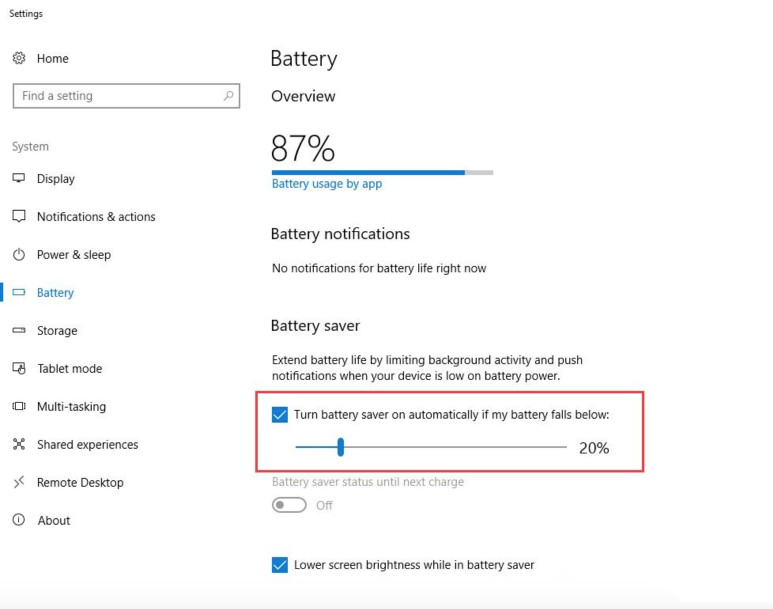
2. Sau đây là trình quản lý nguồn Think Vantage cho máy tính xách tay ThinkPad chạy Windows 7.
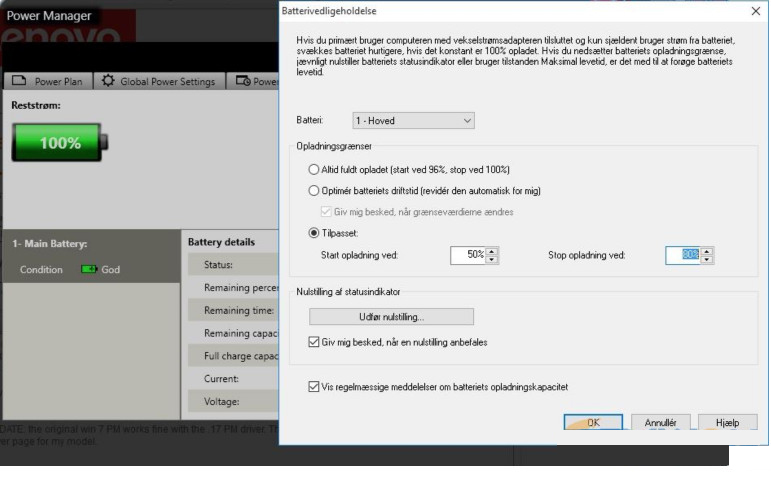
Bạn có thể thử kiểm tra tình trạng pin từ bảng điều khiển:
1) Nhập 'Tùy chọn nguồn' vào thanh tìm kiếm.
2) Nhấp vào Tùy chọn nguồn và mở nó.
3) Kiểm tra 'Đồng hồ đo tình trạng pin' trong số các tùy chọn khác nhau ở bên trái cửa sổ.
4) Kiểm tra sức khỏe của pin và kiểm tra xem sạc pin có bị tắt hay không.
5) Khởi động lại máy tính của bạn để kiểm tra xem sự cố đã được khắc phục chưa.
Cài đặt lại trình điều khiển pin của bạn
Nếu phiên bản trình điều khiển không được cài đặt chính xác, nó sẽ khiến bộ chuyển đổi được cắm vào không sạc. Bạn có muốn biết cách cập nhật phiên bản mới nhất của trình điều khiển máy tính xách tay Dell không?
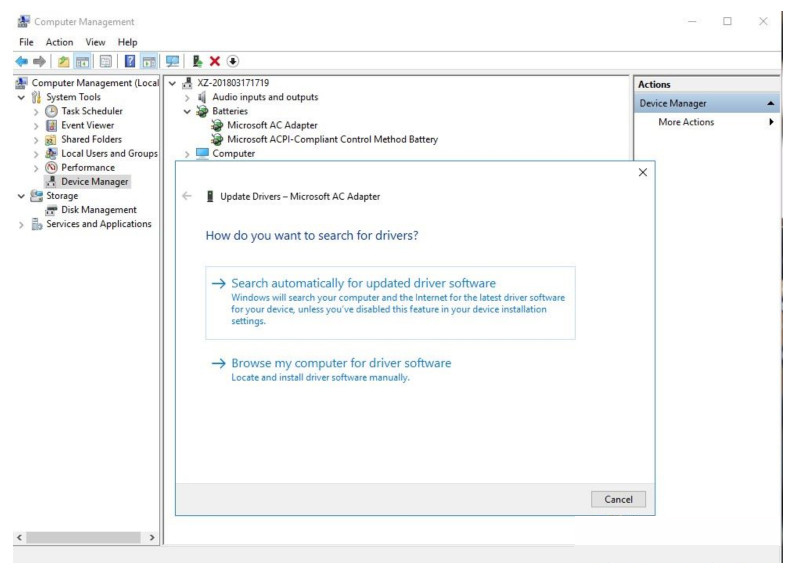
- Nhấp chuột phải vào "Máy tính này" và chọn "Quản lý", nhấp vào "Trình quản lý thiết bị".
- Trong "Pin", có hai mục.
- Nhấp chuột phải vào từng dự án và cửa sổ "Thuộc tính" sẽ xuất hiện.
- Trong tab "Trình điều khiển", có một "Cập nhật Trình điều khiển" và nhấp vào nó để hoàn tất quá trình cập nhật cho tất cả các trình điều khiển.
- Khởi động lại máy tính xách tay. Nếu cách này không giải quyết được sự cố, hãy gỡ cài đặt hoàn toàn "Pin phương pháp điều khiển tuân thủ ACPI của Microsoft" và khởi động lại.
Cập nhật Bios của bạn
Để cập nhật BIOS, hãy truy cập trang web chính thức của Dell và tải xuống bản cập nhật BIOS mới nhất và cài đặt nó trên máy tính của bạn. Đôi khi cài đặt BIOS có thể dẫn đến việc máy tính xách tay không sạc và lỗi quản lý nguồn. Bạn có thể cập nhật BIOS để sửa các cài đặt bị lỗi.
Tóm tắt:
Các cách phổ biến nhất để sửa lỗi pin laptop Dell không nhận sạc là thay pin, vì pin máy tính xách tay cũng giống như tất cả các loại pin lithium, nó có giới hạn tuổi thọ. Tất nhiên, các lý do khác cũng rất quan trọng. Bạn có thể dễ dàng xử lý một số sự cố, chẳng hạn như thay thế bộ chuyển đổi nguồn, đặt lại các tùy chọn quản lý nguồn chính xác và cập nhật trình điều khiển. Nhưng khi bo mạch chủ laptop Dell của bạn bị lỗi thì bạn nên tìm một chuyên gia để sửa lỗi laptop dell cắm sạc không vào. May mắn thay, vấn đề này là hiếm.
Xem thêm : Bảng giá thay pin laptop dell
Địa chỉ: số 10 ngõ 161 Thái Hà, Đống Đa Hà Nội
Mọi yêu cầu đặt hàng, hỗ trợ tư vấn báo giá sản phẩm quý khách vui lòng liên hệ qua số:
Hotline: 0977.809.723 – 0911.08.2468 (hỗ trợ 24/24) hoặc 024.322.47.938

Bình Luận